Un amigo te proporcionó, a través de Whatsapp, una serie de instrucciones sobre cómo completar una tarea necesaria para usted. Sin embargo, realmente no le gusta la idea de tener que depender de la aplicación de mensajería para tenerlos disponibles cuando los necesite: es por eso que le gustaría imprimir la conversación en papel, para tener la La información que necesitas siempre está a tu alcance, pero simplemente no sabes cómo hacerlo.
Si este es exactamente el caso, ¡sepa que está en el lugar correcto y en el momento correcto! De hecho, te lo explicaré a continuación. cómo imprimir mensajes de whatsapp operando tanto desde el teléfono como desde el ordenador.
Así que, sin esperar ni un segundo más, ponte cómodo y lee con mucha atención todo lo que tengo que contarte sobre el tema: estoy seguro de que, al final de esta lectura, habrás adquirido las habilidades necesarias para lograr el objetivo que te proponías. establecido por ti mismo. Dicho esto, ¡no me queda más que hacer más que desearles feliz lectura y buen trabajo!
Operaciones preliminares
Antes de seguir adelante y explicar, en términos concretos, cómo imprimir mensajes de whatsapp debe asegurarse de haber configurado correctamente la impresora que desea utilizar para transferir mensajes al papel.
En términos generales, si pretendes proceder a imprimir desde el teléfono, debes conectar la impresora a la red eléctrica, encenderla y proceder a su configuración en la red doméstica, instalando también los controladores en tu PC (en caso de que quiere actuar como una computadora).
Para imprimir desde un dispositivo Androide Además, debes descargar un complemento de Play Store y configurarlo en tu impresora, asegurándote de elegir el correspondiente a la marca y modelo de tu impresora (te lo hablé en este tutorial).
En iPhoneuna vez que haya configurado su impresora, si es compatible con Wi-Fi y sobre todo Impresión aérea, la tecnología patentada de Apple, no tendrás que hacer nada especial en tu dispositivo. Sin embargo, si su impresora no es compatible con AirPrint, tendrá que usar aplicaciones específicas para resolver el problema (puede obtener más información sobre este tema en esta guía mía).
Cómo imprimir mensajes de WhatsApp Android
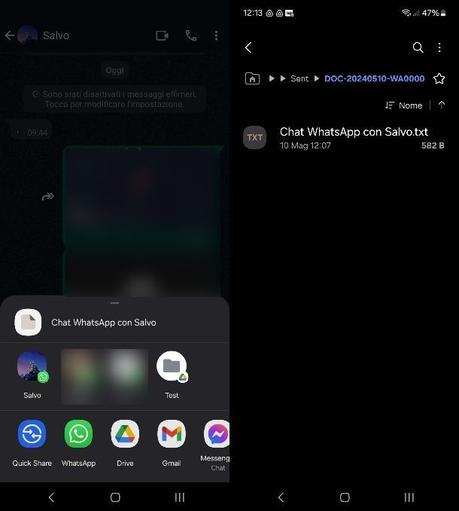
Si necesitas imprimir mensajes de whatsapp directamente desde tu teléfono Androide no tienes nada que temer: ¡los pasos a seguir son mucho más sencillos de lo que piensas!
Si ya configuró la impresora para usarla en su teléfono inteligente (si aún no lo ha hecho, consulte el capítulo anterior de esta guía para obtener más información), todo lo que tiene que hacer para tener éxito es "exportar" la impresora. mensajes en formato texto, con el fin de prepararlos para su envío a impresión.
Para hacer esto, tome su dispositivo Android, inicie la aplicación Whatsapp y alcanzar la tarjeta Charlar. En la sección que ves, elige el conversación que deseas imprimir, ábrelo y toca el ícono (...) en la parte superior derecha, luego presionando sobre los elementos Más > Exportar chats del cuadro que se le muestra.
Ahora, decida si desea incluir también los archivos multimedia presionando el elemento correspondiente y elija la aplicación en la que desea guardar el archivo del chat. Una vez hecho esto, vaya a la aplicación elegida, busque la archivo zip y extráigalo para obtener el documento de texto de la charla.
¡Estamos casi alli! Abra el archivo TXT con una aplicación de edición o visor de texto: por ejemplo, puede optar por abrir el archivo TXT con Chrome, el navegador predeterminado en Android. En este caso, simplemente toque el ícono (...) en la parte superior y seleccione los elementos Compartir > Imprimir. Luego elige el impresora de red y presione el botón Prensa.
Alternativamente, puede tomar una captura de pantalla de la pantalla del chat e imprimirla. En este sentido, te recomiendo leer mi tutorial sobre cómo imprimir fotografías desde tu teléfono móvil o, si quieres imprimir fotografías recibidas en WhatsApp, puedes consultar este tutorial.
Cómo imprimir mensajes de WhatsApp desde iPhone
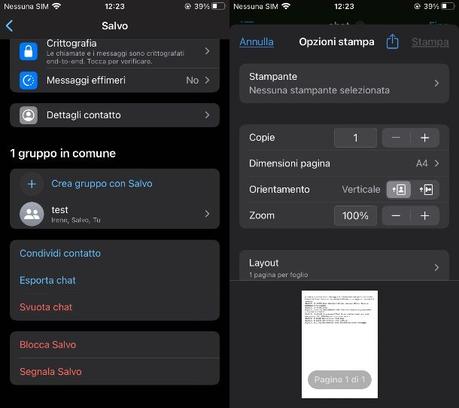
Los pasos a seguir para imprimir mensajes de whatsapp de iPhone No son muy diferentes a los ya vistos para Android. Por lo tanto, en primer lugar, inicie la aplicación de mensajería en su teléfono inteligente, toque la pestaña Charlar y abre el conversación que te interesa imprimir.
Una vez hecho esto, toque el nombre del usuario en la parte superior y desplácese hacia abajo hasta encontrar la opción Exportar chats. Aquí puedes decidir si incluir también los medios adjuntos a la conversación en el archivo ZIP que se generará. Elija dónde guardar este archivo, como en la aplicación Archivos de iOS usando la opción Guardar en archivo.
Ahora, abra la aplicación que ha elegido utilizar para administrar archivos (como la aplicación Archivos) y localice el archivo ZIP que acaba de guardar. Toque el archivo para abrirlo y luego presione Archivos TXT que acaba de ser exportado.
Una vez que hayas obtenido una vista previa de la conversación, toca icono de compartir en la esquina inferior izquierda de la pantalla. Seleccione la opción Prensa y elige el impresora deseado. Si es necesario, personalice la configuración de impresión y luego toque el botón Prensa.
Evidentemente, al igual que en Android, también puedes decidir hacer una captura de pantalla de la conversación y luego imprimir la imagen.
Sin embargo, si tu objetivo es simplemente imprimir un mensaje de WhatsApp que contiene una foto, puedes proceder de forma similar a lo que hemos visto hasta ahora: sin embargo, encontrarás todos los detalles en este tutorial mío.
Cómo imprimir mensajes de WhatsApp en la PC
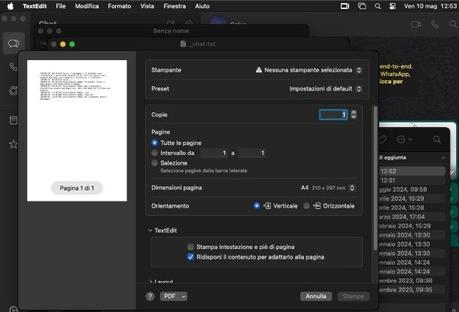
¿No tienes forma de imprimir mensajes de WhatsApp desde tu teléfono inteligente y prefieres imprimirlos desde tu computadora? Entonces esta es la sección del tutorial que mejor se adapta a tu caso.
Debo señalar, sin embargo, que no existe una forma directa de exportar chats como se hace en los teléfonos inteligentes usando el cliente de escritorio para Windows, ya que no existe una función de exportación de chat.
La única alternativa que te queda es tomar una captura de pantalla de la conversación y luego proceder a imprimirla. También puedes decidir aplicar los procedimientos indicados para Android o iPhone y enviar el archivo TXT a tu PC con Windows, que normalmente puedes imprimir a través de las entradas Archivo > Imprimir con Block de notas.
En Mac, sin embargo, puede utilizar la función de exportación de chat a través del cliente de escritorio adecuado y compatible con este sistema operativo. Entonces empieza Whatsapplocaliza la conversación deseada y hazla botón derecho del ratón sobre esto desde la barra lateral. Seleccione opciones Más > Exportar chats para obtener el archivo ZIP de la conversación en la carpeta Descargas de macOS.
Vaya a esta carpeta, extraiga el archivo ZIP y abra el Archivos TXT con TextoEditar. Una vez abierto, puede imprimir mensajes seleccionando el elemento Prensa desde el menú Archivo en la barra de menú eligiendo el impresora y presionando el botón Prensa.
Sin embargo, si desea imprimir una foto recibida de WhatsApp, puede seguir un procedimiento similar al que se acaba de describir: las instrucciones detalladas están disponibles en este tutorial mío.
Cómo imprimir mensajes desde WhatsApp Web

Para imprimir mensajes desde WhatsApp Web, las opciones son bastante limitadas. La funcionalidad de exportación de mensajes no está disponible, lo que te deja tres opciones: tomar una captura de pantalla de la conversación e imprimirla, copiar y pegar el texto, o enviarte una copia del chat previamente exportado desde WhatsApp a tu dispositivo móvil.
En cuanto a la primera opción, no hay mucho que decir, he preparado algunas guías que pueden ser adecuadas para ti. Para el segundo punto, sin embargo, acceda a WhatsApp Web y abra la conversación que desea imprimir. Ahora seleccione los mensajes que desea incluir en la impresión arrastrando el cursor del mouse desde el primer mensaje que le interesa hasta el último mensaje que desea copiar.
Una vez hecho esto, hazlo. botón derecho del ratón en el texto resaltado y seleccione la opción Copiar desde el menú que aparece. Luego, abra cualquier procesador de textos (incluso Block de notas para Windows o Tex para Mac) y hazlo botón derecho del ratón en el área de escritura. Deberías ver una opción para pegar el texto que copiaste del portapapeles. Seleccione esta opción y los mensajes se insertarán en el documento del procesador de textos. Luego presione sobre los elementos Archivo > Imprimir en la parte superior, seleccione el impresora y presione el botón Prensa.
La tercera opción, más engorrosa pero más precisa, consiste en enviar el archivo TXT a un PC, después de exportarlo desde Android o iPhone.
Finalmente, si tu intención es imprimir una foto desde WhatsApp Web, puedes adoptar un enfoque similar al ilustrado anteriormente: puedes encontrar toda la información necesaria en esta guía mía.

